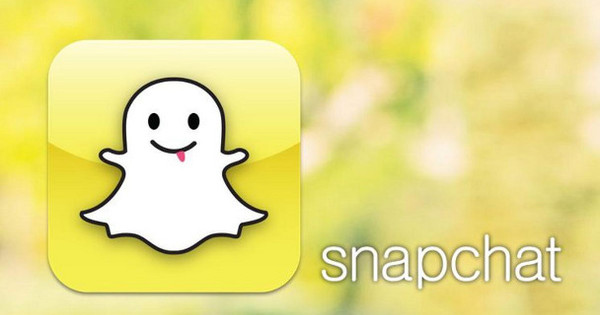Tradicionalmente, um novo sistema operacional da Apple é lançado a cada ano. O lançamento do macOS Mojave apresenta muitos pequenos recursos novos e uma integração ainda mais profunda do iOS e do macOS.
macOS Mojave 10.14
Preço De graçaLíngua holandês
Requisitos de sistema
MacBook (2015 ou posterior)
MacBook Air (meados de 2012 ou posterior)
MacBook Pro (meados de 2012 ou posterior)
Mac mini (final de 2012 ou posterior)
iMac (final de 2012 ou posterior)
iMac Pro (todos os modelos)
Mac Pro (final de 2013 ou posterior e modelos de meados de 2010 ou meados de 2012 com uma placa gráfica recomendada que suporta Metal)
Local na rede Internet www.apple.com 9 Pontuação 90
- Prós
- Pilhas são úteis
- Olhada rápida
- Muitos recursos iOS adotados
- Negativos
- Modo escuro um pouco esparso
Em terra, no mar e no ar. Depois de uma largada no oceano, a Apple desce das montanhas e nos apresenta ao deserto da Califórnia: o deserto de Mojave. OS X Mavericks (10.9) foi o primeiro sistema operacional que a gigante da tecnologia disponibilizou gratuitamente e, por meio de Yosemite, El Capitan, Sierra e High Sierra, agora é a vez de Mojave, também conhecido como macOS 10.14.
modo escuro
O deserto é um lugar de extremos e isso se reflete imediatamente em um dos novos recursos importantes do sistema operacional, o modo escuro. Você ativa o modo no painel de controle. O que acontece é que a barra de menus da Apple, o plano de fundo do dock e as barras e planos de fundo do programa ficam escuros. O plano de fundo da área de trabalho também mudará automaticamente para uma versão escura. Ou seja, se você estiver usando um dos dois papéis de parede dinâmicos do macOS. Se você escolher seu próprio fundo, ele simplesmente permanecerá com as mesmas cores. O recurso é útil, mas ainda parece um pouco limitado: não há opção de alternar entre o modo normal e escuro por meio de um atalho na barra de menu, você só pode alterar a cor de destaque e não é possível ativar o modo escuro automaticamente. ativar em um momento específico.

Pilhas
Um grande aborrecimento, sua área de trabalho está sempre cheia de arquivos e isso faz com que pareça muito confusa. O Mojave pode ajudá-lo a limpar sua área de trabalho automaticamente. Você sabe como empilhar documentos no Dock, onde pode, por exemplo, empilhar arquivos na pasta de download. Se você clicar com o botão direito do mouse na área de trabalho no macOS Mojave, poderá escolher a opção Usar pilhas. O Mojave agora classifica os arquivos automaticamente: as capturas de tela são empilhadas, todas as suas fotos são sobrepostas e os PDFs e arquivos de vídeo não são mais misturados. Convenientemente, novos arquivos são atribuídos automaticamente a uma pilha quando você os copia para a área de trabalho. Como os arquivos são organizados em uma pilha pode ser determinado escolhendo no menu de contexto Pilhas de grupo sobre.

Olhada rápida
Já era possível no macOS visualizar arquivos sem abri-los, mas o recurso Quick Look agora permite que você faça certas opções de edição diretamente no Finder. O recurso é, na verdade, uma combinação de Quick Look e Mark Up, recursos que estão no sistema operacional há anos. Quando você pressiona a barra de espaço em uma imagem, você verá duas novas opções na parte superior: você pode girar imediatamente a imagem 90 graus e pode clicar no botão Marcar para, por exemplo, adicionar uma nota à imagem, cortar ou assinar um documento com sua assinatura. No Finder, você também encontrará outra opção de visualização: a galeria. Isso é útil se você deseja rolar por muitas fotos para encontrar um instantâneo específico. Além disso, agora você pode visualizar muito mais metadados de um arquivo e pode facilmente encurtar um arquivo de áudio ou vídeo, como está acostumado no iOS.
iOS


A propósito, há mais opções de iOS embutidas no Mojave. Por exemplo, quando você tira uma captura de tela no Mojave, ela imediatamente se destaca, é exibida no canto inferior direito. Você clica nele para editar a imagem ou enviá-la imediatamente via iMessage ou e-mail. Aplicativos do iOS também foram adotados no Mojave, por exemplo, o aplicativo Dictaphone agora pode ser encontrado na pasta do programa e você pode controlar os dispositivos em sua casa com o aplicativo Home. A integração com o iOS 12 também é útil se você tirar uma foto no seu iPhone. Quando os dois dispositivos estiverem na mesma rede Wi-Fi e conectados com o mesmo ID Apple, você poderá importar facilmente as fotos para um aplicativo no Mac. Há rumores de que a Apple quer tornar o iOS e o macOS mais integrados e, na WWDC 2018, a empresa deu a entender que os desenvolvedores deveriam ser capazes de rodar seus aplicativos iOS no macOS. A Apple nega em todas as tonalidades que deseja combinar os dois sistemas operacionais a longo prazo.

Safari 12
A novidade no Mojave é o Safari 12. A versão mais recente se concentra na privacidade, ocultando botões de mídia social por padrão e garantindo que os rastreadores que não têm permissão para segui-lo não possam trabalhar. Visualmente útil é que agora você pode ver o ícone do site em uma guia. Safari 12 também pode ser baixado para outros sistemas operacionais, você precisa de pelo menos Sierra 10.12.6 ou High Sierra 10.13.6.

Conclusão
O MacOS Mojave aproxima o iOS e o macOS um pouco mais. O sistema operacional não é uma atualização com aplicativos completamente novos, novas funções inovadoras ou um design completamente novo. Muito mais, o Mojave continua de onde a High Sierra parou e a Apple está comprometida em melhorar o fluxo de trabalho com recursos como pilhas de desktop, visualização rápida expandida e modo escuro. No geral, a atualização parece direcionada, não há bugs perceptíveis e os recursos adicionados são úteis.